在WPS表格或Excel表格中以分數的形式輸入數字,你會吧!如果說至少有5種方法,你相信嗎?下面小編就為大家詳細介紹一下,有需要的朋友可以參考本文,希望能對大家有所幫助!
● 單元格設置法
要在WPS/Exce表中輸入1/2,選中單元格并右鍵單擊,在右鍵菜單中選擇“設置單元格格式”,然后按下圖選擇設置。
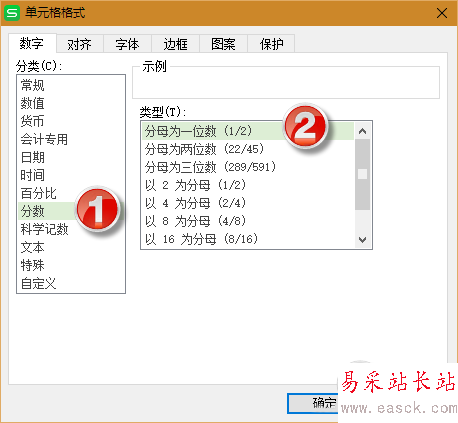
之后,在單元格中輸入小數0.5,出現的就會是分數形式。
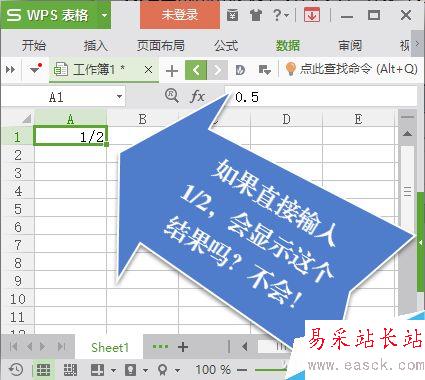
● 自定義單元格
使用WPS/Exce單元格格式的分類自定義,在類型里輸入“# ??/2”(其中#后有一空格)。這里仍以輸入二分之一為例。
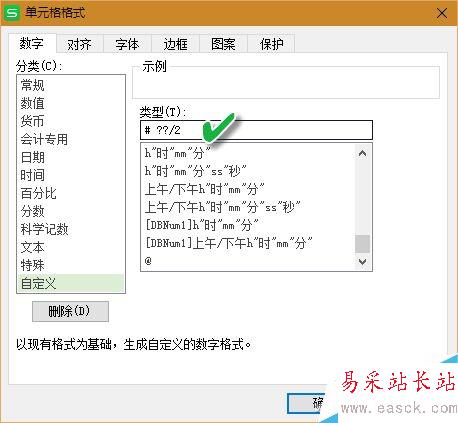
這種方法生成的是指定分母的分數,為輸入數值的近似值。
● ANSI碼輸入法
用Alt鍵與小鍵盤數字結合的方法輸入。例如按下Alt+189可在WPS/Exce單元格中輸入二分之一。
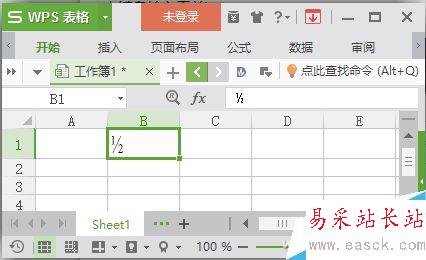
這種方法輸入的分數比較美觀,但不能參與計算,且要輸入具體分數要查ANSI碼表,輸入比較麻煩。
● 整數+空格+分數
先在WPS/Exce單元格輸入一個整數,再輸入一個半角空格,再輸入一個分數,用這種方法來輸入分數。例如:輸入0空格1/2則輸入二分之一,輸入3空格3/4則輸入3又4分之3。
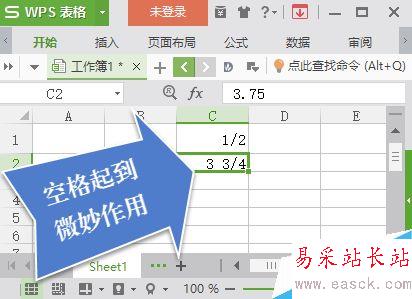
這種方式輸入的分數可參與計算,但格式不夠美觀,看起來與傳統的分數表示法還有些差距。
● 借用公式輸入
若使用WPS,通過“插入”選項卡的“公式”按鈕,啟用公式編輯器輸入分數。
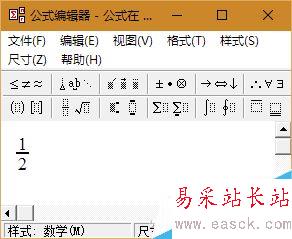
輸入完畢關閉公式編輯器,分數就出現在表格當中了。
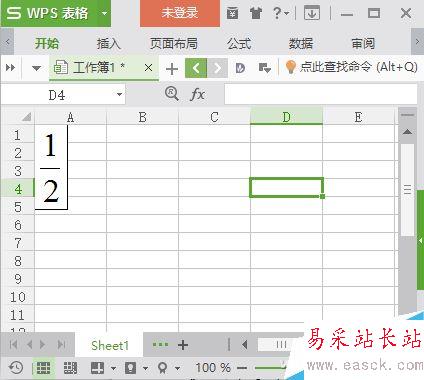
這種方式的優(yōu)點是排版可以更美觀,但缺點是無法參與計算。
若使用Excel,可通過“插入→符號→公式”插入一個包含分數的基本公式,并在此基礎上編輯為想要的分數格式。
表格輸入分數5種方法還嫌少嗎?那么你能不能挖出第6種方法來呢?歡迎大家一起挖掘和討論哦!
新聞熱點
疑難解答